Преузмите АМД Радеон Р7 200 серију драјвера
Сваки видео картици захтева софтвер. Инсталирање управљачког програма за АМД Радеон Р7 200 серију није тако тежак задатак, јер би већина неискусних корисника могла да размишља. Покушајмо боље да разумемо проблем.
Садржај
Начини инсталирања софтвера за АМД Радеон Р7 200 серију
Постоји неколико ефикасних метода за инсталирање драјвера за АМД графичку картицу. Међутим, не сви они се могу применити из једног или другог разлога, па морате размотрити сваку од могућих.
Метод 1: Службена веб страница
Претрага било ког возача треба започети на званичном сајту произвођача. Ту је најчешће да постоје тренутне верзије софтвера који кориснику треба.
- Идемо онлине ресурс компаније АМД .
- У заглављу сајта наћи ћете одељак "Возачи и подршка" . Направимо један клик.
- Затим започнемо претраживање помоћу "ручног" метода. То значи да све податке унесемо у посебну колону са десне стране. Ово ће нам омогућити да избјегнемо непотребне преузимања. Препоручујемо вам да унесете све податке, изузев верзије оперативног система, са слике у наставку.
- После тога остаје само клик на дугме "Довнлоад" , које се налази поред најновије верзије.
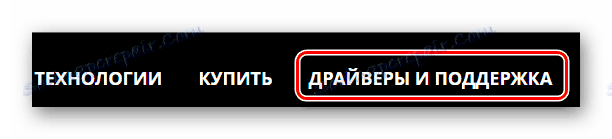
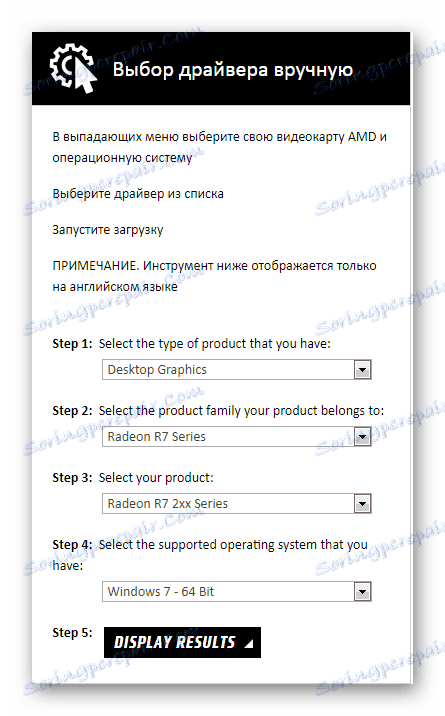
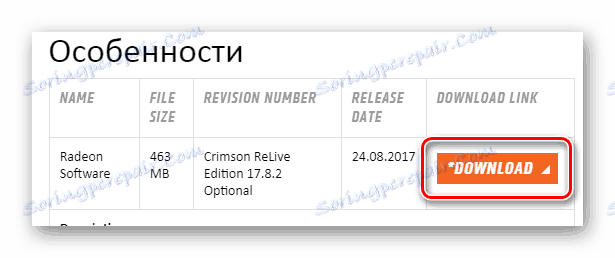
Затим, посао почиње за специјалан софтвер АМД Радеон Софтваре Цримсон. Ово је прилично згодан алат за ажурирање и инсталирање драјвера, а на нашем вебсајту можете прочитати текући чланак посвећен програму.
Прочитајте више: Инсталирање драјвера преко АМД Радеон Софтваре Цримсон
Ово довршава анализу методе.
Метод 2: службено корисничко средство
Сада је вријеме да разговарамо о службеном корисничком програму, који самостално одређује верзију видео картице и учитава управљачки програм за њега. Довољно је да га преузмете, инсталирате и покренете. Али више о свему.
- Да бисте пронашли корисност на званичној локацији, неопходно је извршити све исте радње као у 1 методу, али само до друге тачке.
- Сада нас интересује колона која је лево од ручног претраживања. Зове се "Аутоматско откривање и инсталирање управљачког програма . " Кликните на дугме "Преузми" .
- Датотека са екстензијом ЕКСЕ се преузима. Само треба да започнете.
- Затим се затражи да изаберемо путању да инсталирате апликацију. Боље је напустити ону која је тамо написана на почетку.
- Након тога, неопходни фајлови у услузи ће бити распаковани. Потребно је само мало чекати.
- Када се све акције заврше, корисност се започиње директно. Али прво морате се упознати са лиценцним уговором или једноставно кликните на дугме "Прихвати и инсталирај" .
- Тек тада ће почети претраживање уређаја. Ако успешно прође, од вас ће бити затражено да инсталирате управљачки програм. Након подстицаја, ово неће бити тешко.
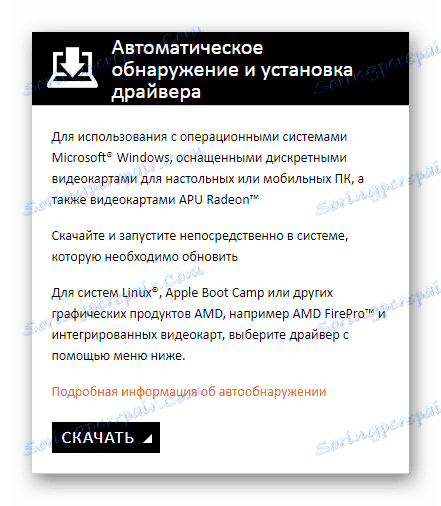
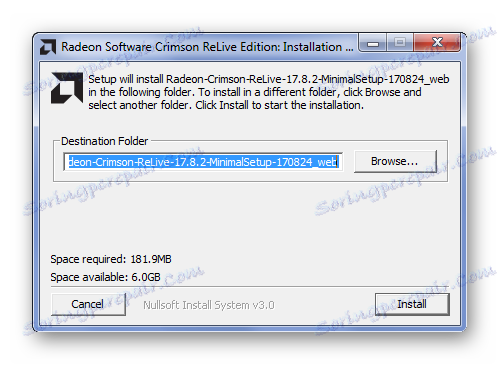
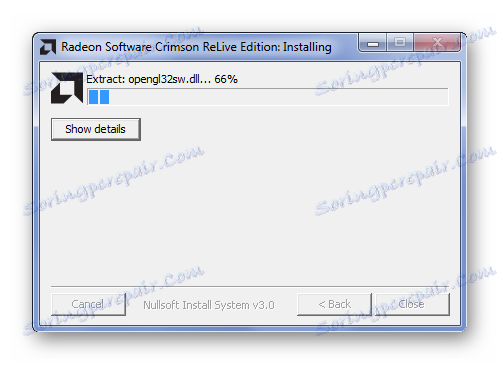

На овој анализи начина инсталирања драјвера, употребом специјалног услужног програма, завршено је.
Метод 3: Програми треће стране
Службена страница није једини начин да реши проблем са возачима. У мрежи можете пронаћи програме који се баве задатком инсталирања таквог софтвера чак и боље од специјалних услужних програма. Они аутоматски проналазе уређај, преузму управљачки програм за њега и инсталирају га. Све је брзо и једноставно. Можете се упознати са таквим програмима на нашој веб страници, јер овде ћете наћи изванредан чланак о њима.
Прочитајте више: Инсталација софтвера за инсталацију управљачког програма

Један од најбољих програма овог сегмента је Дривер Боостер . Ово је софтвер у коме је кориснику обезбеђен јасан интерфејс и велика онлине база података о возачима.
Покушајмо то боље разумјети.
- Пре свега, након покретања инсталацијске датотеке, потребно је да се упознате са лиценцним уговором. Биће довољно да притиснете "Прихвати и инсталирај" .
- Тада ће систем започети скенирање. Просто не можемо пропустити овај процес, јер је то обавезно. Само сачекајте да завршите.
- Овај рад програма је користан, јер одмах видимо где су слабе тачке у рачунарском софтверу.
- Међутим, заинтересовани смо за одређену видео картицу, па упишите "Радеон Р7" у траку за претрагу, која се налази у горњем десном углу.
- Као резултат, апликација проналази информације о жељеном уређају за нас. Остаје да кликне на "Инсталл" и сачекајте да заврши Дривер Боостер.
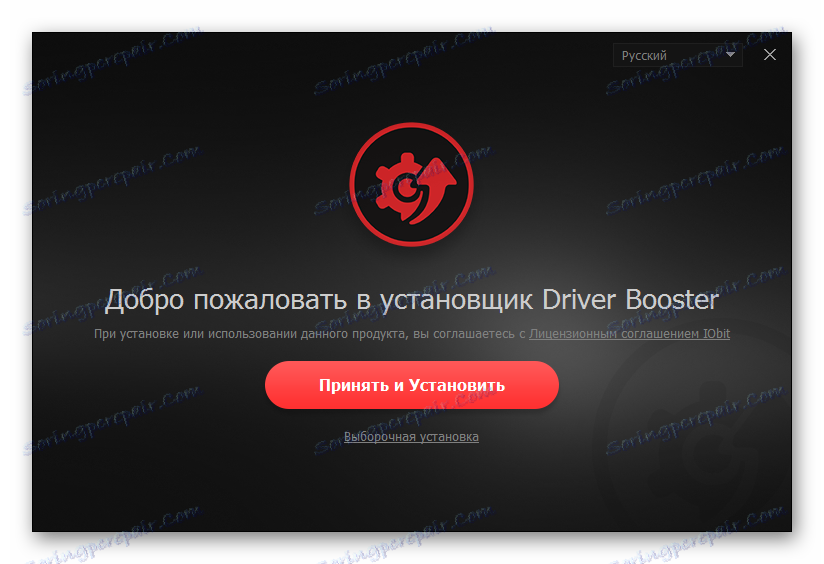

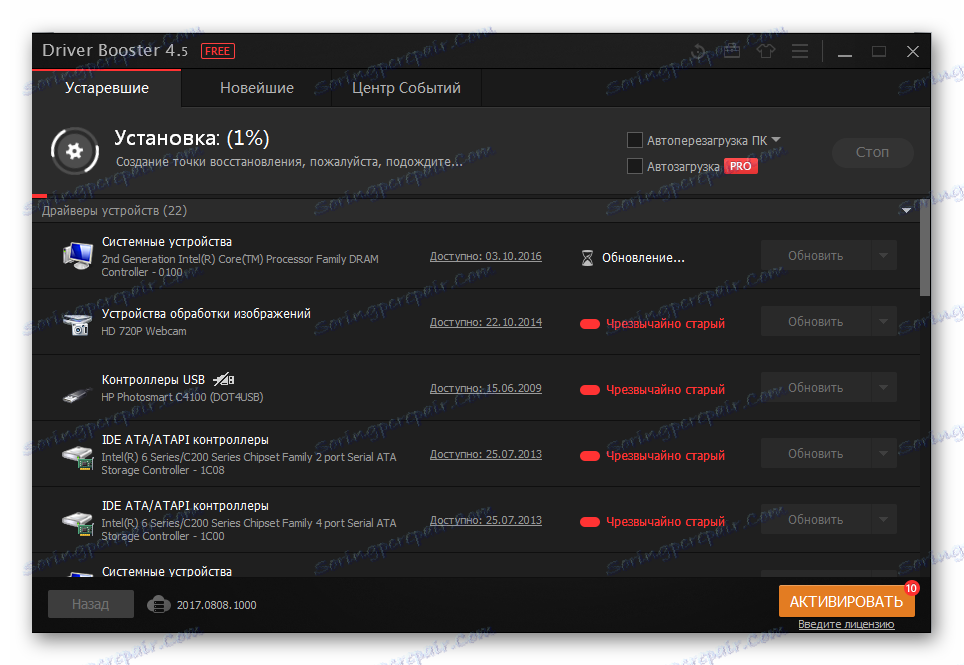
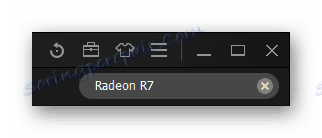
На крају морате поново покренути рачунар.
Метод 4: ИД уређаја
Сваки уређај има свој јединствени број. По ИД-у довољно је лако пронаћи хардверски управљачки програм, а не морате инсталирати програме или услужне програме. Иначе, за видео картицу АМД Радеон Р7 200 серије су релевантни следећи идентификатори:
PCIVEN_1002&DEV_6611
PCIVEN_1002&DEV_6658
PCIVEN_1002&DEV_999D

На доњој линији можете прочитати пуну упутства о томе како их користити, у којима је све јасно и једноставно.
Лекција: Претраживање возача по ИД-у хардвера
Метод 5: Стандардни Виндовс алати
За оне који не желе да инсталирају програме независних произвођача, нешто за претрагу на Интернету, посећивање сајтова, овај метод ће учинити. Заснован је на раду стандардних Виндовс алата. Након мале манипулације, моћи ћете да пронађете драјвер који ће у потпуности одговарати хардверу инсталираном на рачунару. Не морамо детаљније говорити о томе, јер све је већ дуго описано у чланку на нашој веб страници, са којом се увек можете упознати.
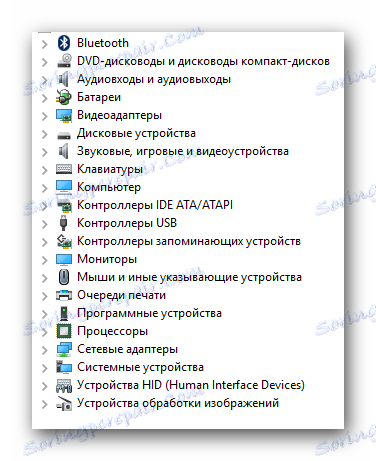
Лекција: Инсталирање управљачких програма са стандардним Виндовс алатима
Ово објашњава све начине рада који ће вам помоћи приликом инсталирања драјвера за АМД Радеон Р7 200 серију видео картицу. Ако имате било каквих питања, можете их питати у коментарима из овог чланка.